Здрастуйте дорогі читачі ps-blog.ru. Ми продовжуємо вивчати програму Фотошоп. У багатьох початківців користувачів, часто виникають складнощі по роботі з однією з найважливіших панелей програми - панеллю інструментів. Складнощі виникають тому що, важко з першого разу запам'ятати всі інструменти Фотошоп. що вони роблять, для чого їх використовують і як вони виглядають.
Тому, спеціально для своїх читачів, я створив детальну схему панелі інструментів. Цю схему Ви можете завантажити собі на комп'ютер і повертатися до неї в міру необхідності. На схемі показано як виглядає інструмент, його назва та де його можна знайти.
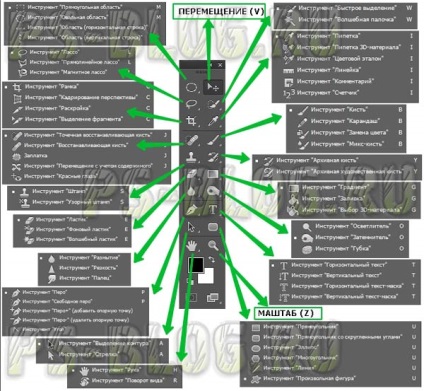
Якщо у значка інструмента, в правому нижньому куті є маленький чорний трикутник, це говорить про те, що у нього є підміню інструментів. Щоб подивитися назву інструмента, його гарячу клавішу і інші інструменти підміню, якщо воно є, просто наведіть курсор миші прямо на інструмент.
Порада: Якщо Ви випадково закрили панель інструментів і не знаєте, як її повернути назад, то ось вам рішення. Заходимо в верхнє меню програми Вікно \ Інструменти. Тепер панель інструментів знову з вами. Дивимося малюнок нижче.
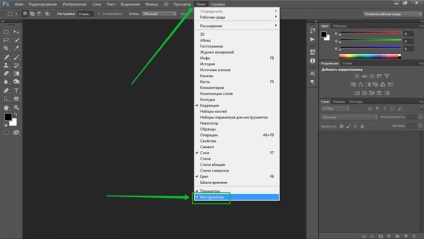
Повертаємо панель інструментів
Тепер давайте вивчимо інструменти Фотошоп докладніше. Для зручності розуміння я розділив їх по групах. За логікою їх можна об'єднати в 5 великих груп:
Група виділення
Група кадрування
Група ретушування
Група розфарбовування
Група роботи з текстом і малювання
Інструменти «Виділення»:
Інструменти цієї групи призначені для швидкого виділення і переміщення областей самих різних форм, як правильних, так і неправильних форм. Оволодівши цими інструментами, Ви зможете реактивно виділяти і переміщати області найскладніших форм і робити красиві композиції.
Підгрупа інструментів «Область» (Marquee Tool). За допомогою даних інструментів, Ви зможете виділити будь-які області: овальні, квадратні, вертикальні, горизонтальні і т.д.
Інструмент «Переміщення» (Move). За допомогою цього інструменту, Ви зможете перемістити як Вам зручно шари, направляючі, виділені області, ефекти і т.д.
Підгрупа інструментів «Лассо» (Lasso). Допоможуть Вам виділити зони вручну обведені мишкою, багатокутні області і області з прив'язкою до кордону краю об'єкта.
Інструмент «Швидке виділення» (Quick Selection). За допомогою цього інструменту, Ви зможете швидко і легко намалювати виділену область, регулюючи круглий розмір пензлика.
Інструмент «Чарівна паличка» (Magic Wand). Це інструмент дозволить Вам виділяти різні області різних форм з однаковим кольором.
Інструменти «кадрування»:
У цій групі зібрані всі інструменти для зміни розміру зображення, форми областей і створення фрагментів.
Інструмент «Рамка» (Crop). За допомогою цього інструменту, Ви зможете акуратно обрізати зображення, так як Вам потрібно.
Інструмент «Раскройка» (Slice). Даний інструмент дозволить Вам створювати різні фрагменти з зображень і фотографій. Цей інструмент дуже популярний у веб-дизайнерів, за допомогою нього вони нарізають макети для створення сайтів.
Інструмент «Виділення фрагмента» (Slice Select). За допомогою цього інструменту Ви зможете виділяти фрагменти і працювати з ними.
Інструменти «Ретушування»:
Ці інструменти призначені для редагування зображень. За допомогою них, Ви зможете коректно видаляти дефекти, регулювати насиченість, різкість, тон, розмиття у зображень і т.д.
Інструмент «Точковий пензель відновлення» (Spot Healing Brush). Цей інструмент допоможе Вам усувати плями і дрібні непотрібні об'єкти на зображення і відновлювати дрібні елементи.
Інструмент «Пензель відновлення» (Healing Brush). За допомогою цього інструменти, Ви зможете легко і швидко усувати дрібні дефекти зображення, зафарбовуючи їх обраними Вами зразками або візерунками.
Інструмент «Латка» (Patch). Даний інструмент трохи схожий з інструментом «Пензель відновлення». Він допоможе Вам виділити область, що редагується, тим же способом як працює інструмент «Ласо» і усунути на ній дефекти за допомогою зразків або візерунків.
Інструмент «Червоні очі» (Red Eye). Цим інструментом Ви зможете швидко позбутися від дефекту «червоні очі», який часто з'являється при фотографування з використанням спалаху.
Інструмент «Штамп» (Clone Stamp). Один з найулюбленіших моїх інструментів. За допомогою нього Ви зможете малювати за обраним зразком, який взятий з зображення.
Інструмент «Візерунковий штамп» (Pattern Stamp). Схожий на попередній інструмент, струму за допомогою цього інструменту, Ви зможете малювати по зображенню заздалегідь узятим зразком. Зразок можна взяти не струму з вихідного зображення, а й з палітри візерунок.
Інструмент «Ластик» (Eraser). За допомогою даного інструменту, Ви можете прати непотрібні пікселі у зображення і при необхідності їх відновити до стану останнього місця збереження.
Інструмент «Фонова гумка» (Background Eraser). Цим інструментом Ви можете прати області зображення шляхом перетягування. Фішка цього інструменту, якщо затиснути клавішу «ALT», з'являється піпетка, їй можна вибрати колір, який не буде стиратися.
Інструмент «Чарівна гумка» (Magic Eraser). За допомогою цього інструменту, Ви можете легко і швидко одним клацанням миші прати одноколірні частини у зображення.
Інструмент «Розмиття» (Blur). Даний інструмент призначений для пом'якшення чітких країв у зображення шляхом розмиття.
Інструмент «Різкість» (Sharpen). Цей інструмент протилежність попередньому інструменту. Якщо краї у Вашого зображення занадто м'які і розмиті, то додайте їм різкості в кілька кліків миші за допомогою цього інструменту.
Інструмент «Палець» (Smudge). За допомогою цього інструменту, Ви можете розмазувати області зображення.
Інструмент «Освітлювач» (Dodge). Цей інструмент дає Вам можливість освітлювати будь вибрані Вами області.
Інструмент «Випалювання» (Burn). Повна протилежність попереднього інструменту, за допомогою даного інструменту, Ви зможете затемнювати будь вибрані Вами області.
Інструмент «Губка» (Sponge). За допомогою цього інструменту, Ви зможете змінювати насиченість кольорів у ділянки зображення, за яким Ви провели цим інструментом.
Інструменти «Розфарбовування»:
У цю групу увійшли всі інструменти, якими можна розфарбовувати зображення, замінювати кольору, робити стилізацію зображення.
Інструмент «Пензель» (Brush). Один з найперших інструментів в Фотошоп. Цим інструментом, Ви можете малювати і наносити мазки по зображенню, регулюючи розмір і жорсткість кисті.
Інструмент «Олівець» (Pencil). Назва даного інструменту говорить сама за себе. Даним інструментом Ви можете легко малювати лінії з чіткими краями.
Інструмент «Заміна кольору» (Color Replacement). Цей інструмент допоможе Вам вибрати колір і замінити його будь-яким іншим за Вашим бажанням.
Інструмент «Архівний пензель» (History Brush). За допомогою цього інструменту, Ви можете повертати зображення в початкове або попередній стан, але не все повністю за натискання CTRL + Z (повернути дію назад), а струму обрану вами частина зображення.
Інструмент «Художній архівний пензель» (Art History brush). Даним інструментом Ви зможете малювати стилізованими мазками або штрихами, які імітують різні художні стилі, використовуючи обраний стан або знімок зазначеного зображення.
Інструменти «Градієнт» (Gradient). Цим інструментом, Ви можете легко і швидко створювати різні, коректні переходи між квітами. Переходи можуть бути прямолінійні, радіальні, вертикальні, дзеркальні, конусоподібні і ромбовидні.
Інструмент «Заливка» (Paint Bucket). Один з найпопулярніших інструментів Фотошоп. За допомогою нього, Ви зможете швидко заповнювати бажані області обраним вами кольором.
Інструменти «Малювання» та «Роботи з текстом»:
У даній групі зібрані інструменти, що відповідають за роботу з текстом, створення і редагування різних фігур, створення і виділення контурів.
Інструмент «Виділення контуру» (Path selection). За допомогою цього інструменту Ви зможете виділяти фігури на основі опорних точок, які Ви зафіксували.
Інструмент «Текст» (Type). Один з найбільш часто використовуваних інструментів Фотошоп. Даним інструментом, Ви можете додавати горизонтальний або вертикальний текст на зображення.
Інструмент «Текст-маска» (Type mask). Цим інструментом, Ви зможете виділяти області у вигляді тексту прямо на зображенні, для того щоб в подальшому його обробити так як Вам потрібно.
Підгрупа інструментів «Перо» (Pen). За допомогою цього інструменту Ви зможете легко і швидко малювати точні контури, регулюючи вигини так як Вам потрібно.
Підгрупа інструментів «Фігура» (Shape). Даним інструментом Ви зможете малювати лінії і фігури, вибираючи їх з готового списку, редагуючи їх розмір, так як вам потрібно.
Інструмент «Довільна фігура» (Custom Shape). Цей інструмент допоможе Вам малювати нестандартні фігури, які вже присутні в програмі Фотошоп, плюс ті фігури, які Ви самі завантажили.
Для тих, хто користується англійською версією програми, викладаю 2 таблиці з перекладом інструментів з англійської на російську мову. Можливо, комусь вони стануть в нагоді. Відразу скажу таблички старенькі, інструменти там не всі, а струму основні. Так що зберігайте їх до себе на комп'ютер і користуйтеся.
Таблиці інструментів з перекладом з англійської на російську мову:
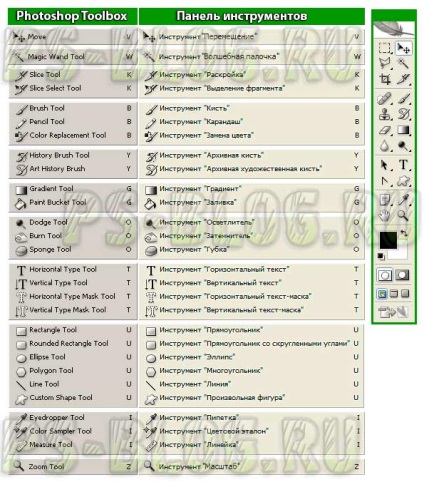
Переклад інструментів Фотошоп з анг. на російську мову. Таблиця №1
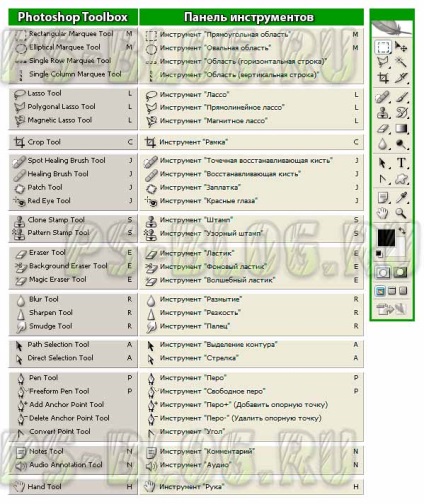
Переклад інструментів Фотошоп з анг. на російську мову. Таблиця №2